Linux云主机(CentOS)
- 登录Linux云主机,执行如下命令,查看是否存在dhclient进程。
ps -ef | grep dhclient
- 若dhclient进程不存在,可以重启网卡或执行以下命令主动发起DHCP请求。
dhclient eth0或ifdown eth0 + ifup eth0或dhcpcd eth0
- 对于DHCP Client长期不发起请求的情况(例如重启网卡后又复现),可以参照以下操作:执行如下命令,配置静态IP。
vi /etc/sysconfig/network-scripts/ifcfg-eth0 BOOTPROTO=static IPADDR=192.168.1.200 #IP地址 NETMASK=255.255.255.1 #掩码值 GATEWAY=192.168.1.0 #网关地址
- 重启云主机使网络配置生效。选取有DHCP持续获取能力的镜像。
- 若依然无法解决,请联系技术支持。
Windows云主机(2012)
- 在网络连接中选择其中一个网络设备,单击鼠标右键,选择“禁用”,再单击“启用”。
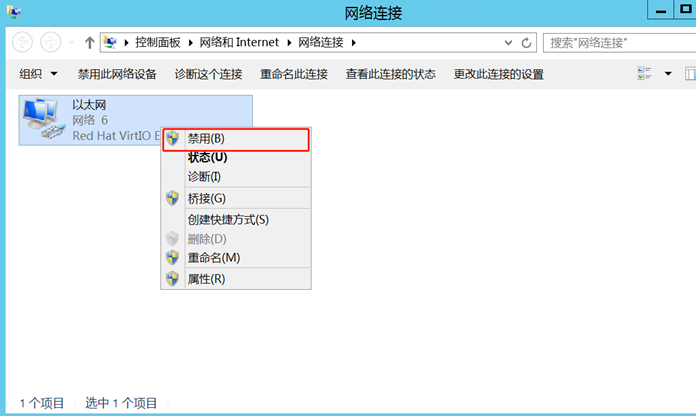
- 对于DHCP Client长期不发起请求的情况(例如重启网卡后又复现),可以参照以下操作:在网络连接中选择“属性”。
- 在弹出的窗口中选择“Internet协议版本4”,单击“属性”,修改相关配置。
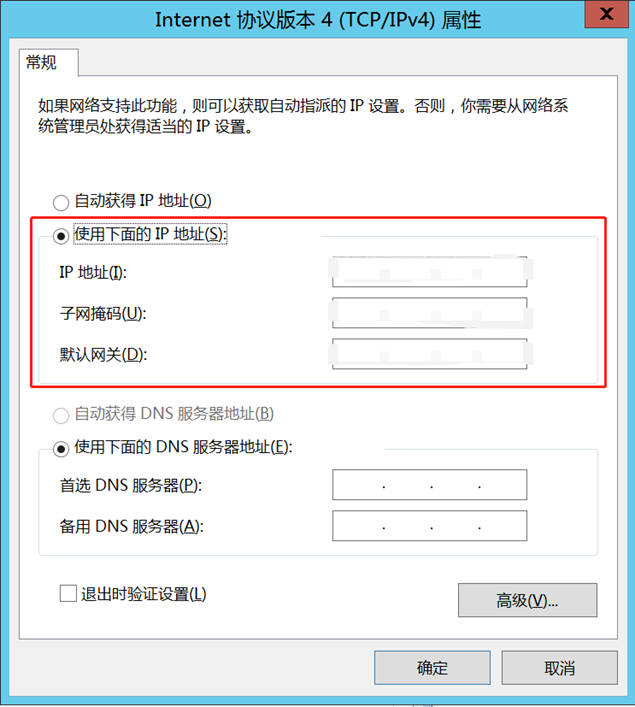
- 重启云主机使网络配置生效。
- 若依然无法解决,请联系技术支持。




 工信部ICP备案号:湘ICP备2022009064号-1
工信部ICP备案号:湘ICP备2022009064号-1 湘公网安备 43019002001723号
湘公网安备 43019002001723号 统一社会信用代码:91430100MA7AWBEL41
统一社会信用代码:91430100MA7AWBEL41 《增值电信业务经营许可证》B1-20160477
《增值电信业务经营许可证》B1-20160477